Typora软件使用教程
,支持Macos、windows、Linux系统,相较于world文档编辑,Typora更偏向于写程序相关的内容,因为可以使用代码加快捷键的方式,方便对文章内容进行处理,不再担心排版和变形的问题,在编辑过程中就能预览到效果。
Markdown是一种简洁的文本式语言,具有轻量级、易写易读特点。对图片、图表、数学式均支持,可以导出HTML、WORLD、PDF等多种类型文件。可用于撰写文档和电子书、在论坛上发表消息等,如Gitbook、简书。
Typora基本使用
1、标题格式设置(一共6级)
设置方式1:井号+空格+内容回车,几个井号就是几级标题
设置方式2:ctrl键+数字键+内容回车,数字几就是几级标题

2、 子标题格式设置
第一种:无序列表--星号+空格键+内容回车
第二种:有序列表--数字+点号+内容回车
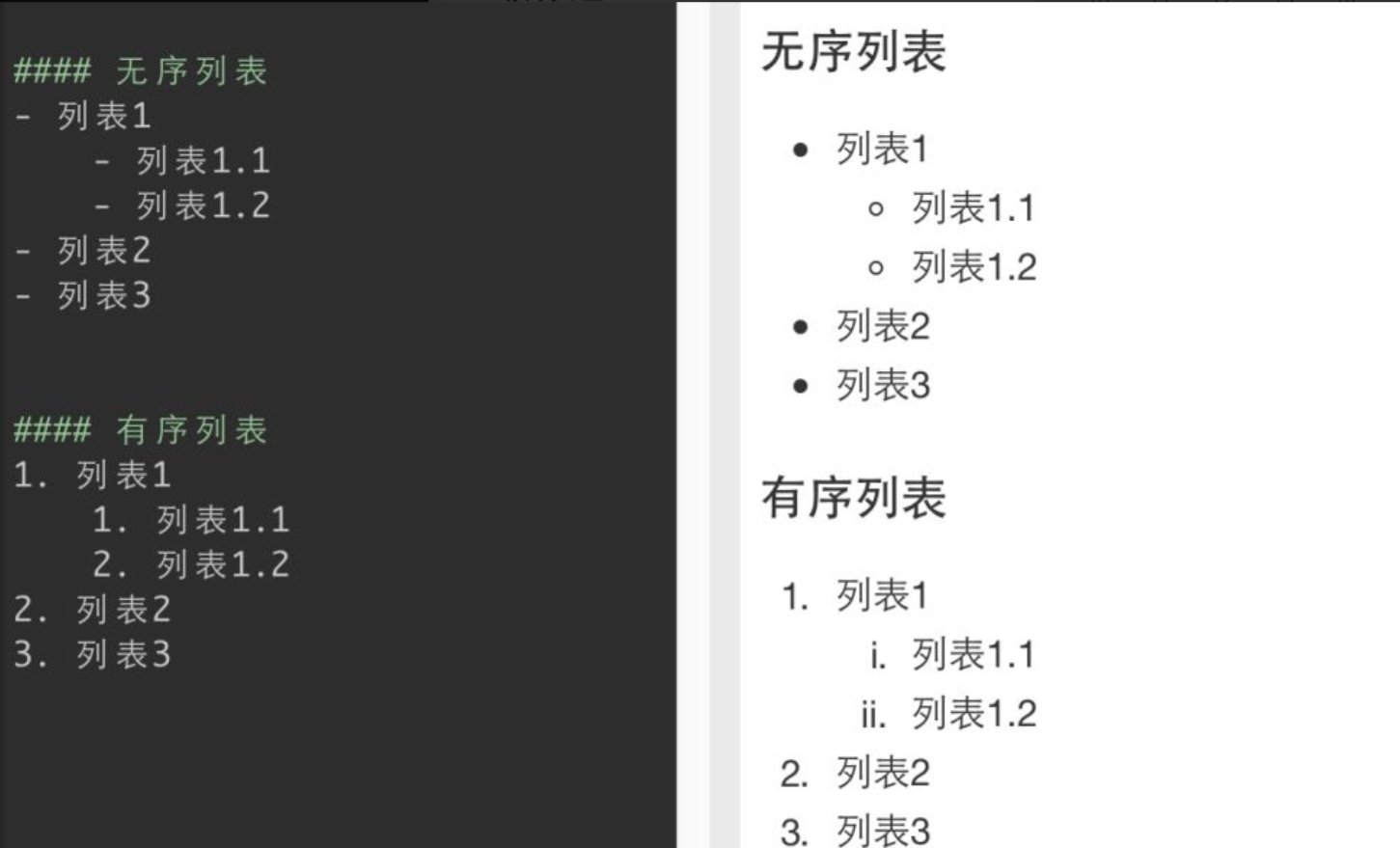
3、代码环境设置
波浪号键(键盘数字1左边)连续按三次+所需环境回车,如```python、java、php...

4、表格插入
方式1:管道符分割多个文本后回车 #eg:|姓名|性别|年龄|
方式2:ctrl+T直接选择插入几列行列
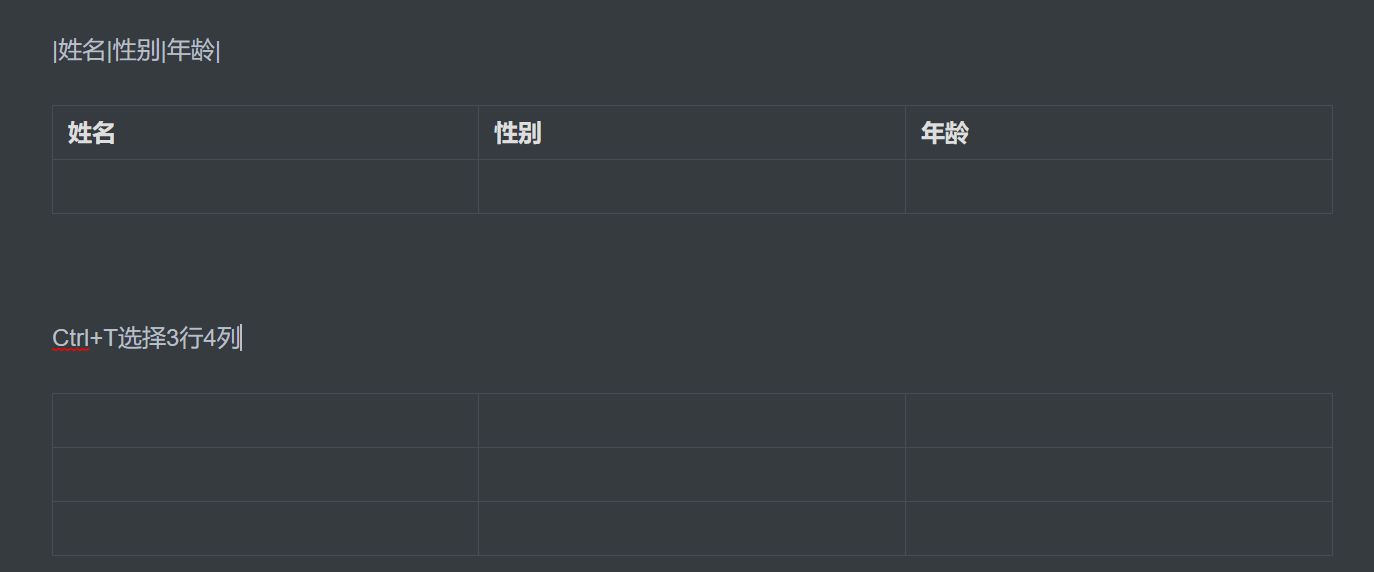
5、超链接设置
第一种:文本超链接:[文字](网址)
第二种:图片超链接:![]()

6、单选框设置
第一种:选中的:-空格[x]空格内容回车
第二种:没选中:-空格[空格]空格内容回车

7、数学公式插入
插入方式1:$$回车
插入方式2:ctrl+shift+M
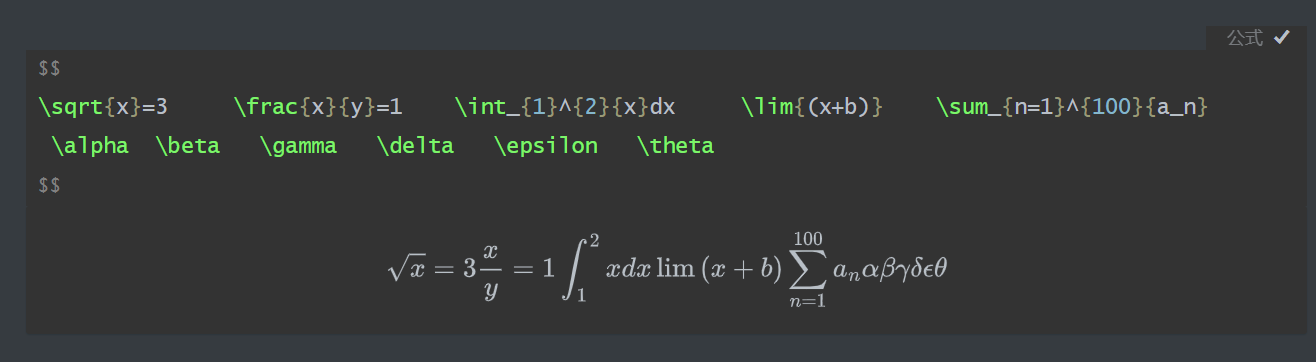
8、流程图插入
第一种:横向流程图源码格式:
```mermaid
graph LR
A[选中]-->B[提交]
B-->C{账户是否够钱}
C-->|够钱|D[购买成功]
C-->|不够钱|E[购买失败]
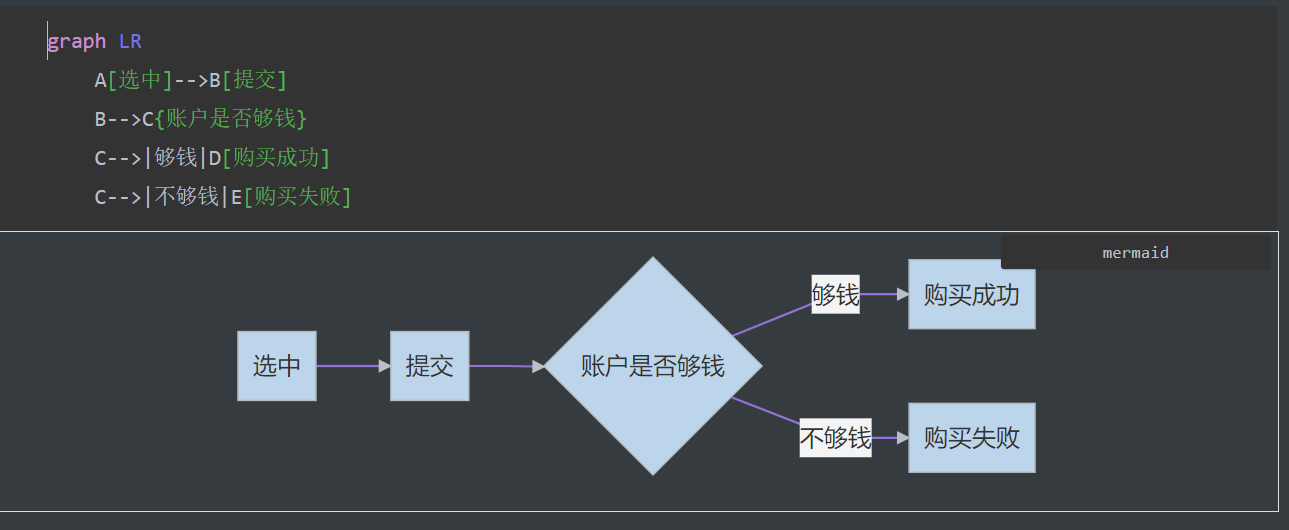
第二种:竖向流程图源码格式:
```mermaid
graph TD
A[选中]-->B[提交]
B-->C{账户是否够钱}
C-->|够钱|d[购买成功]
C-->|不够钱|E[购买失败]
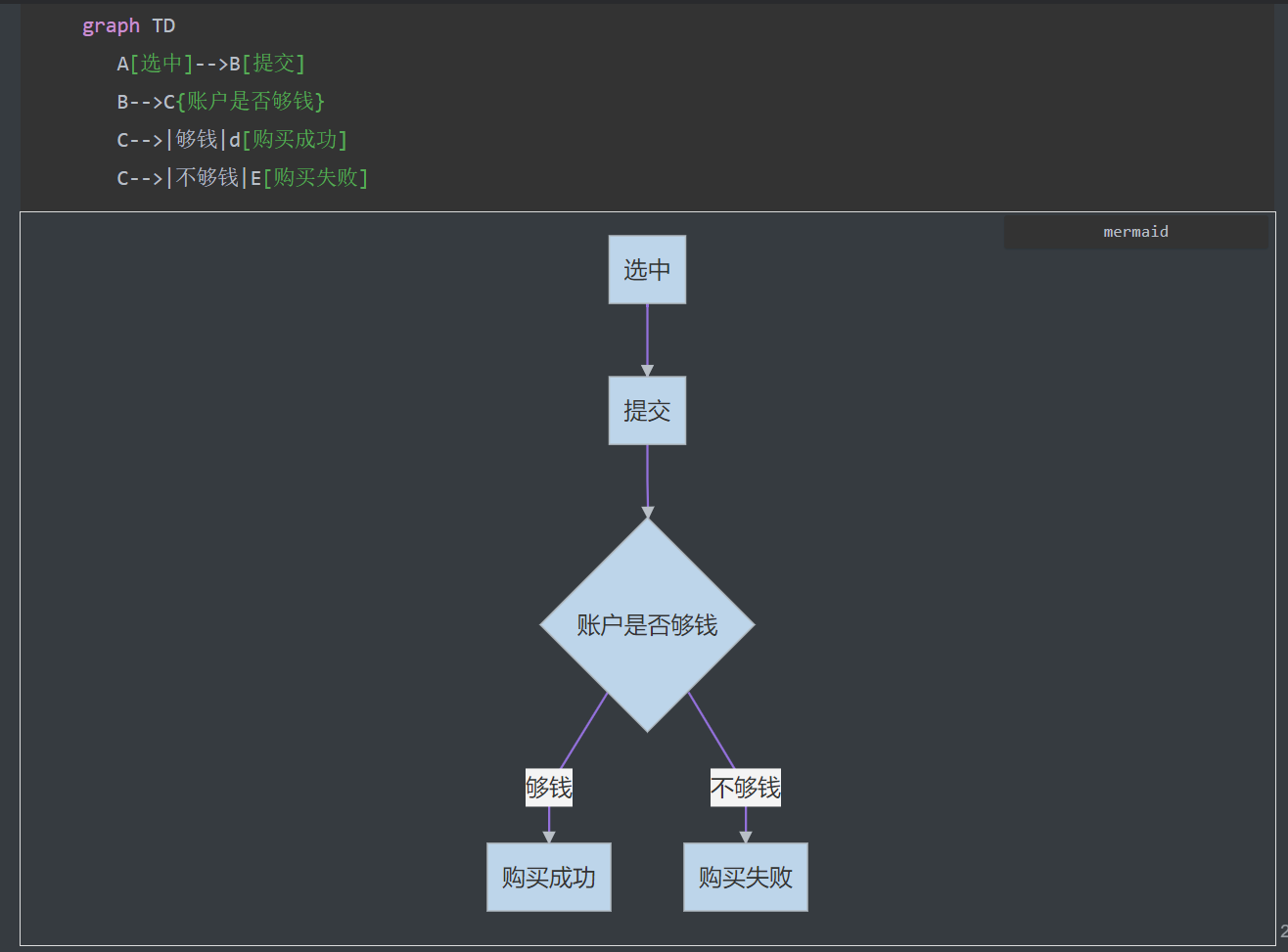
第三种:标准流程图源码格式(横向):
```flow
st=>start: 开始框
op=>operation: 处理框
cond=>condition: 判断框(是或否?)
sub1=>subroutine: 子流程
io=>inputoutput: 输入输出框
e=>end: 结束框
st(right)->op(right)->cond
cond(yes)->io(bottom)->e
cond(no)->sub1(right)->op

第四种:标准流程图源码格式(竖向):
```flow
st=>start: 开始框
op=>operation: 处理框
cond=>condition: 判断框(是或否?)
sub1=>subroutine: 子流程
io=>inputoutput: 输入输出框
e=>end: 结束框
st->op->cond
cond(yes)->io->e
cond(no)->sub1(right)->op

缩进:Tab键
换行:回车键
转格式:文件-导出为选择格式
分割线:***回车或---回车






 浙公网安备 33010602011771号
浙公网安备 33010602011771号